Entwerfen allgemeiner Workflows
Lernziele
Nachdem Sie diese Lektion abgeschlossen haben, sind Sie in der Lage, die folgenden Aufgaben auszuführen:
- Entwerfen eines Workflows zum Nachverfolgen von Produktfeedback
- Erläutern von bewährten Methoden für Workflows
Entwerfen eines Workflows
Sehen wir uns jetzt im Detail an, wie Sie einen Workflow von Grund auf neu erstellen.
Sie sind ein Produktmanager und erhalten laufend Kundenfeedback zu dem Produkt, an dem Sie arbeiten. Diese Informationen stammen aus verschiedenen Quellen (Kunden-Support, Vertrieb, Marketing, Entwicklung usw.) und kommen in uneinheitlichen Formaten (Slack-DMs, Slack-Channel-Nachrichten, Jira-Links usw.) und in unterschiedlicher Detailliertheit bei Ihnen an. Manchmal sind es viel zu viele Informationen, manchmal so gut wie keine, sodass Sie zeitraubende Nachfragen stellen müssen.
Einrichten eines Workflows für Produktfeedback
Dies ist die perfekte Gelegenheit, um das Sammeln von Produktfeedback mit Workflow-Builder zu standardisieren. Los geht's.
- Erstellen Sie zuerst einen eigenen Channel zum Sammeln von Feedback. Vielleicht haben Sie bereits einen Feedback-Channel oder vielleicht möchten Sie einen speziell für das Produkt erstellen, an dem Sie arbeiten, zum Beispiel
#feedback-product-name. Wenn Sie die Unterhaltung im Channel wirklich straff und fokussiert halten möchten, könnten Sie ihn als schreibgeschützten Channel mit Anleitungen für andere zum Einreichen von Feedback über Ihren Workflow erstellen. - Klicken Sie dann auf den Namen Ihres Workspace.
- Wählen Sie Tools | Workflow-Builder aus.
- Klicken Sie dann auf Erstellen.
- Geben Sie Ihrem Workflow einen Namen, beispielsweise
Submit product feedback, und klicken Sie auf Weiter. - Wählen Sie einen Trigger aus. Denken Sie daran, dass Ihr Workflow damit gestartet wird. In diesem Fall ist der einfachste Einstiegspunkt das Aktionsmenü. Klicken Sie also auf Auswählen neben der Option "Aktion".
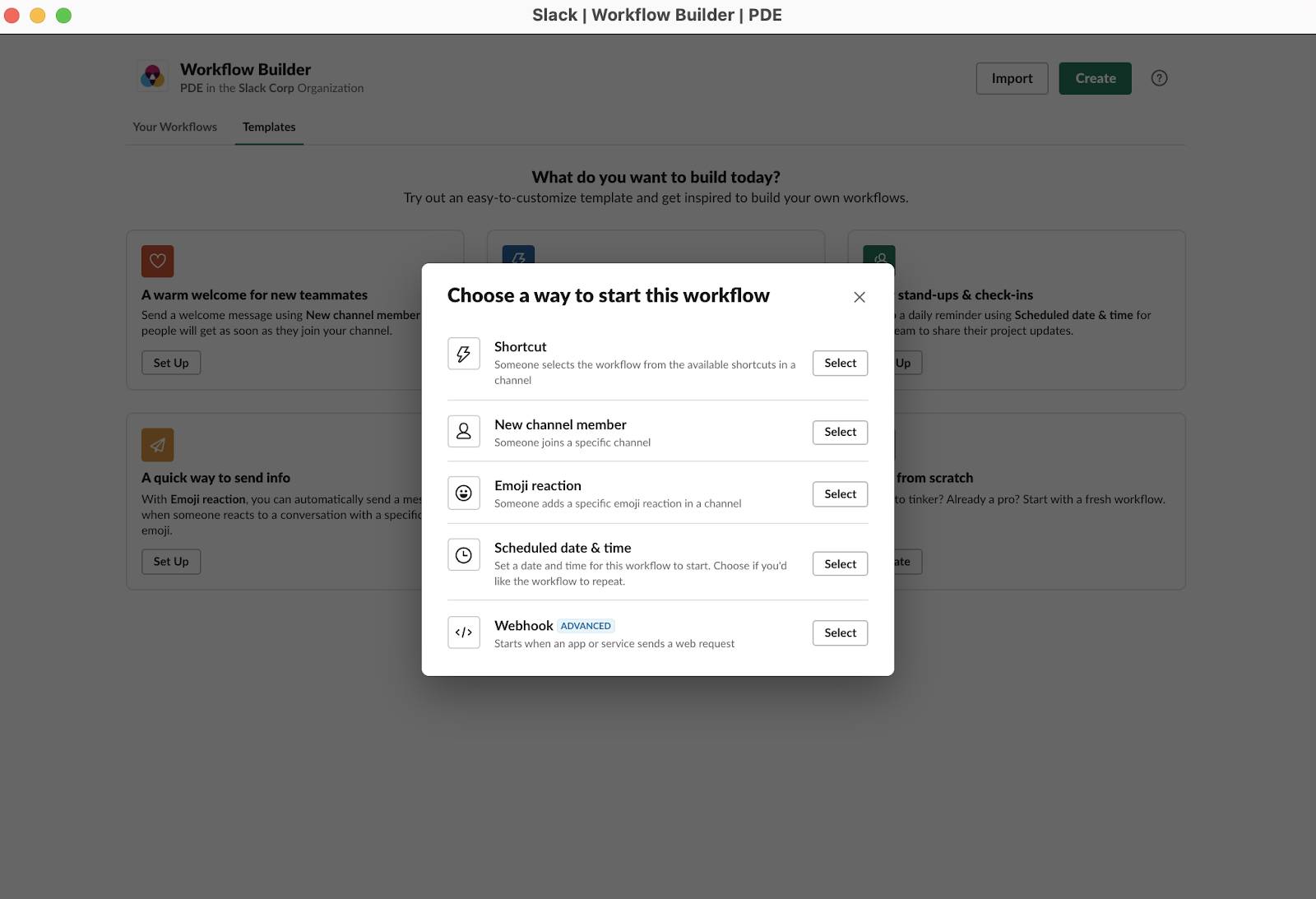
- Sie werden aufgefordert, Ihre Aktion zu konfigurieren.
- Suchen Sie im Feld "Welcher Channel" nach Ihrem Channel und wählen Sie ihn aus.
- Geben Sie der Aktion einen Namen. Dies ist der Name, den Ihre Benutzer im Aktionsmenü sehen und auswählen. Er kann mit dem Namen Ihres Workflows identisch sein. Achten Sie nur darauf, dass er beschreibend und einfach ist. Im Beispiel unten lautet er Submit product feedback.
- Klicken Sie auf Next (Weiter).
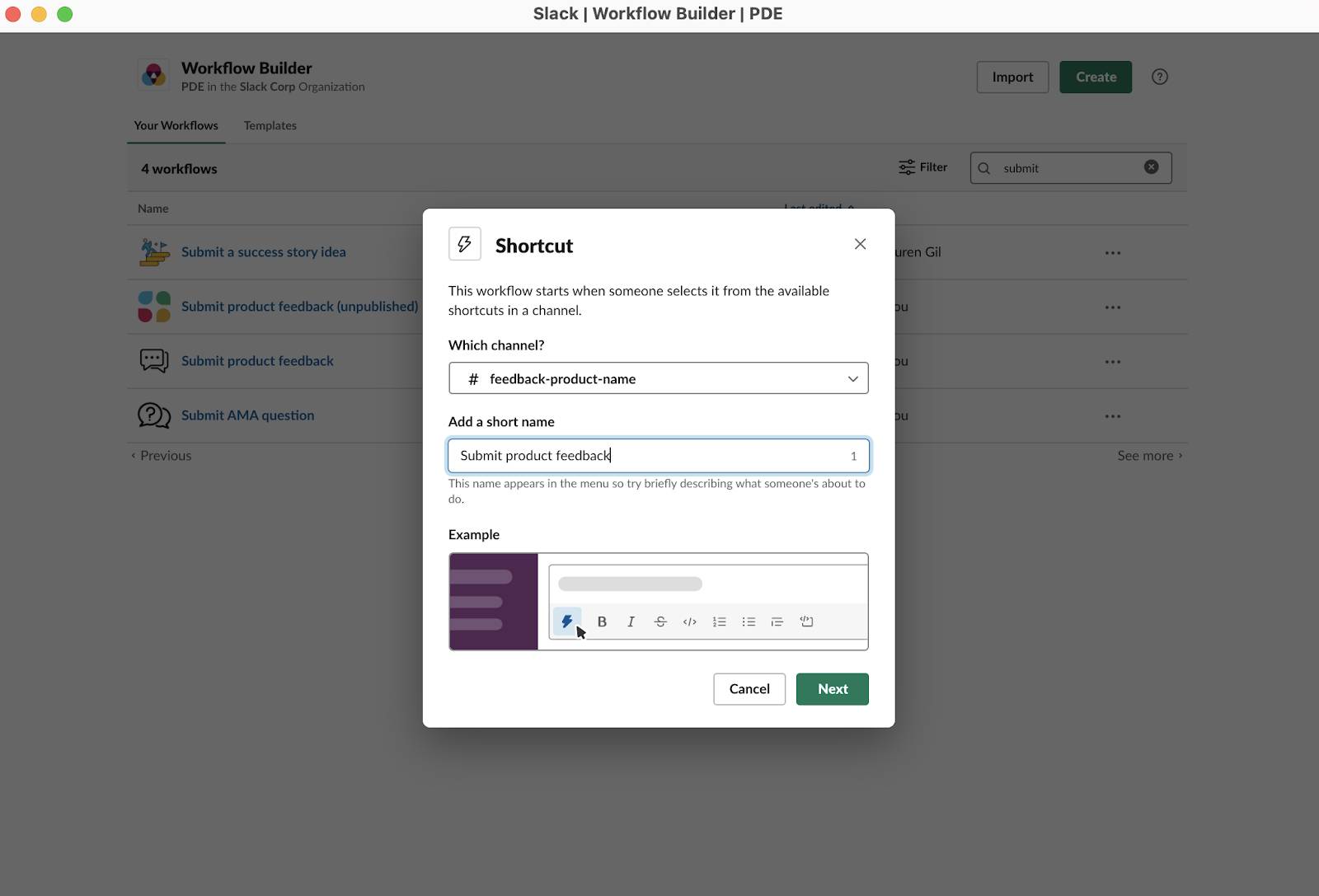
Senden eines Formulars
Nachdem Ihr Trigger jetzt eingerichtet ist, können Sie Ihrem Workflow eine Abfolge von Schritten hinzufügen. Bei Feedback ist es am besten, einige Parameter für die Art von Feedback festzulegen, das Sie sammeln möchten. Fordern Sie Benutzer auf, ein Formular mit Pflichtfeldern auszufüllen.
- Klicken Sie in Workflow-Builder auf Schritt hinzufügen.
- Suchen Sie nach "Ein Formular senden" und klicken Sie daneben auf Hinzufügen.
- Geben Sie dem Formular einen Titel und formulieren Sie die Fragen, die beantwortet werden sollen. Sie können aus verschiedenen Antwortarten auswählen: "Kurze Antwort", "Lange Antwort", "Aus einer Liste auswählen", "Eine Person auswählen" oder "Einen Channel oder eine DM auswählen". Außerdem haben Sie die Möglichkeit, bestimmte Felder zu Pflichtfeldern oder optionalen Feldern zu machen.
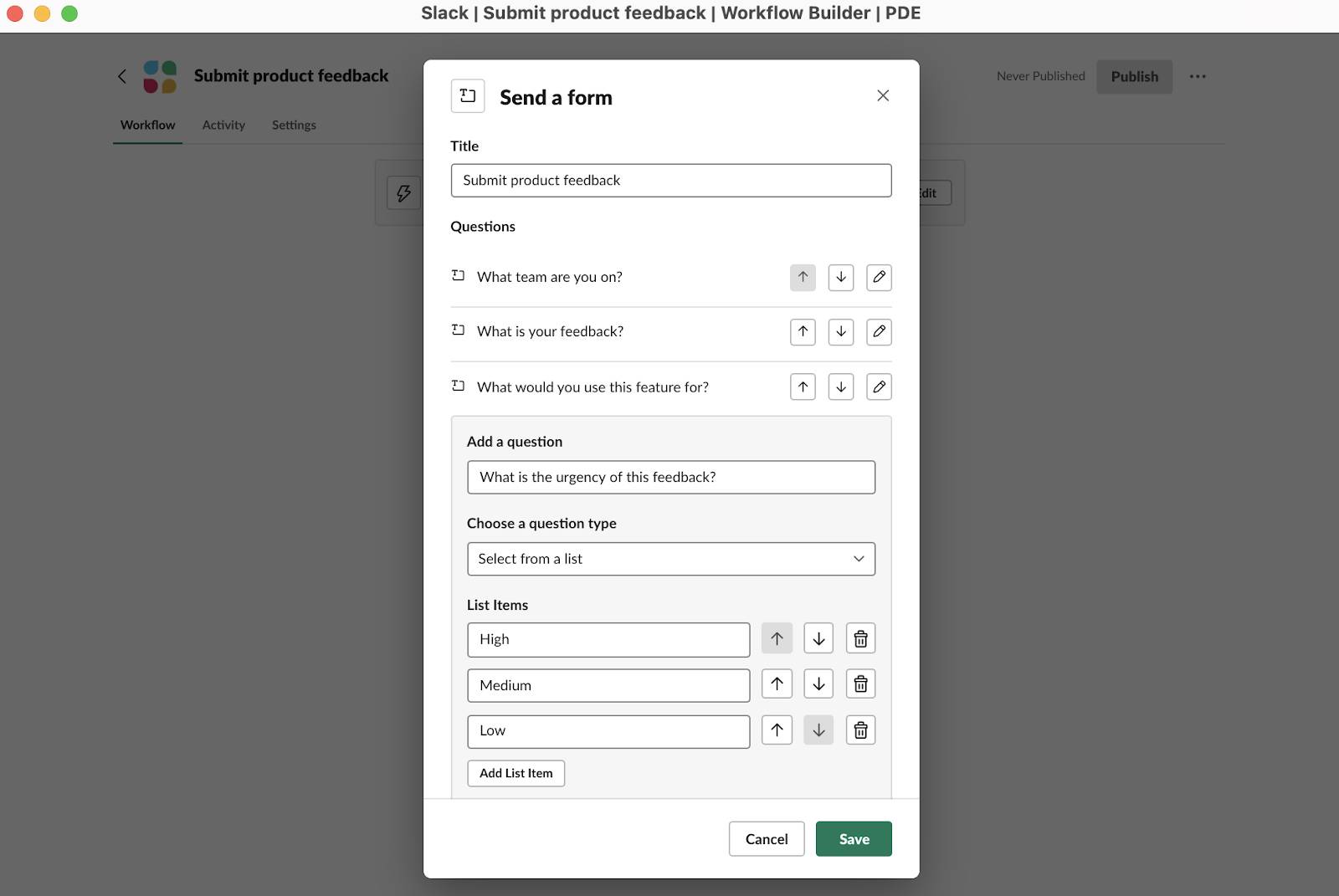
- Teilen Sie Feedback am besten im Channel, damit andere es lesen können. Achten Sie also darauf, dass Eingereichte Antworten an einen Channel oder per DM an eine Person senden ausgewählt ist.
- Wählen Sie dann Channel, in dem der Workflow gestartet wurde aus.
- Klicken Sie auf Speichern.
Beachten Sie, dass Sie die Variable "Channel, in dem der Workflow gestartet wurde" einbezogen haben. Im nächsten Schritt Ihres Workflows sammeln Sie noch mehr Erfahrung mit variablen Daten in Nachrichten.
Hinzufügen eines Schritts mit variablen Daten
Eine weitere bewährte Methode im Feedbackprozess besteht darin, dem Einreicher privat eine Bestätigungsnachricht zu senden. Hier spielen dann variable Daten eine große Rolle.
- Klicken Sie in Ihrem Workflow auf Schritt hinzufügen.
- Suchen Sie nach "Nachricht senden" und klicken Sie daneben auf Hinzufügen.
- Senden Sie diese Nachricht an: Person, die das Formular eingereicht hat
- Nachrichtentext:
- Geben Sie
Helloein. - Klicken Sie dann auf Variable einfügen.
- Wählen Sie Person, die das Formular eingereicht hat aus.
- Fahren Sie dann mit der Nachricht fort:
!Vielen Dank für Ihr Produkt-Feedback. Sie können alle Aktualisierungen oder Kommentare zu Ihrem Feedback sehen, indem Sie uns folgen unter - Klicken Sie erneut auf Variable einfügen.
- Wählen Sie Channel, in dem der Workflow gestartet wurde aus.
- Geben Sie
- Im Konfigurationsfenster "Nachricht senden" wird eine Vorschau der Nachricht mit Platzhaltern für die variablen Daten angezeigt. Klicken Sie auf Save (Speichern).
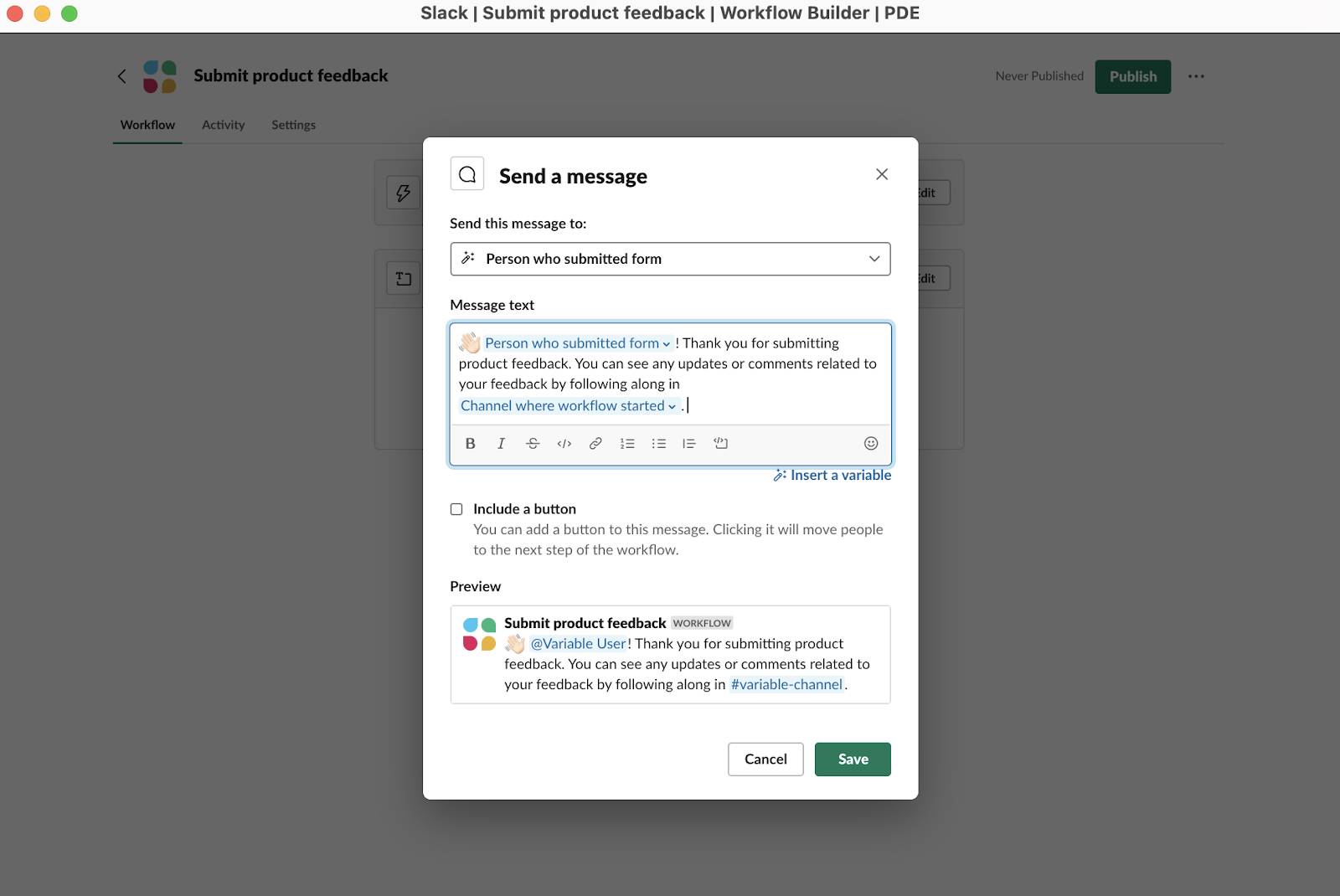
Fügen Sie jetzt dem Channel noch eine Nachricht hinzu, die neues Feedback ankündigt. Sie können den obigen Schritten folgen, um eine Nachricht zu verfassen. Beachten Sie beim Einfügen einer Variablen, dass Sie bestimmte Antworten auf Fragen im Formular einbinden können. Im Beispiel unten werden die Dringlichkeit des Feedbacks, das allgemeine Feedback sowie der Anwendungsfall oder die Begründung in der Nachricht erwähnt – alles Variablen aus dem Formular.
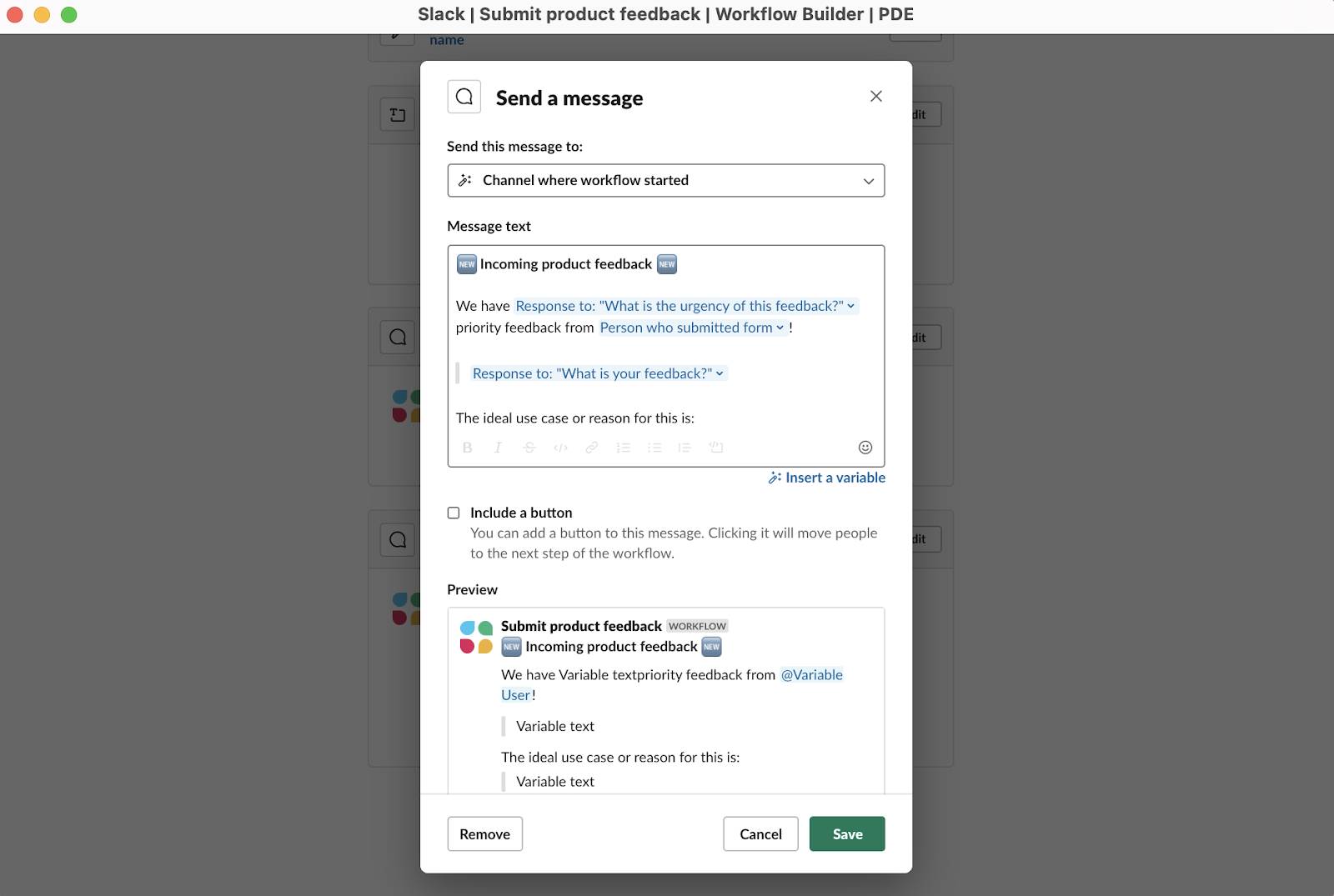
Ihr Workflow muss hier nicht enden. Wenn Sie Nägel mit Köpfen machen möchten, können Sie diese Informationen auch an Google Sheets senden, um die Nachverfolgung und Analyse zu erleichtern, an PagerDuty, um einen neuen Vorfall anzulegen, oder an Trello, um eine neue Karte für Ihr Produktfeedback-Board zu erstellen. So ist sichergestellt, dass Ihr Workflow auf Ihre spezifischen Prozesse und Technologien zugeschnitten ist.
Wenn Sie mit Ihrem Workflow zufrieden sind, klicken Sie einfach auf Veröffentlichen.
Personalisieren Ihres Workflows
Um Ihren Workflow individueller und benutzerfreundlicher zu gestalten, können Sie sein Symbol ändern, sodass er einen eigenen benutzerdefinierten Avatar hat, wenn Sie ihn im Channel posten. Dies lässt sich mit simplen Klicks erledigen. Klicken Sie auf das Workflow-Symbol, klicken Sie auf Datei auswählen … und wählen Sie auf Ihrem Rechner das gewünschte Bild aus. Ihr benutzerdefiniertes Symbol muss mindestens 128 Pixel groß sein, vorzugsweise quadratisch.

Verwenden von Workflow-Vorlagen und vorhandenen Workflows
Wenn Sie aus Zeitgründen nicht bei null anfangen möchten, können Sie die Vorlagenbibliothek von Workflow-Builder nutzen, um schneller aus den Startlöchern zu kommen. Wählen Sie eine Vorlage aus, passen Sie sie in Ihrem eigenen Slack-Workspace an und veröffentlichen Sie sie dann im Channel Ihrer Wahl.
Zu den Vorlagen gehören folgende:
- Ein herzliches Willkommen für neue Team-Mitglieder
- Eine Möglichkeit für die Triage von Anfragen
- Tägliche Standups und Check-ins
- Eine schnelle Möglichkeit zum Senden von Informationen
- Ein Status-Update für das Team

Vielleicht haben Sie den Workflow einer anderen Person gesehen, den Sie kopieren möchten. Bitten Sie diese Person einfach, ihre Workflow-Datei weiterzugeben, indem sie im Workflow auf das Menüsymbol und dann auf Workflow-Datei herunterladen klickt. Sie können dann diese Datei in Workflow-Builder hochladen, für Ihre eigenen Zwecke bearbeiten und in einem anderen Channel veröffentlichen.

Tipps zum Erstellen guter Workflows
Die Workflows jedes Einzelnen sind individuell, wie auch seine bewährten Methoden. Hier finden Sie einige Tipps und Tricks für den Einstieg.
Erstellen Sie einen persönlichen Test-Channel. Testen Sie Ihre Workflows, bevor Sie sie in einen offiziellen Channel einbinden. Auf diese Weise können Sie sicherstellen, dass sich der Workflow wie erwartet verhält.
Passen Sie ihn mit einem individuellen Avatar an. Dies verleiht Ihrem Workflow eine persönliche Note und macht ihn Benutzern sympathisch. Rufen Sie dazu die Registerkarte "Einstellungen" ihres jeweiligen Workflows auf, bearbeiten Sie das Symbol und laden Sie ein beliebiges Bild hoch.
Verwenden Sie variable Daten. Personalisieren Sie Nachrichten oder Informationen, die an andere Tools und Dienste gesendet werden, indem Sie auf die von Ihrem Workflow erfassten Daten zurückgreifen, beispielsweise den Namen der Person, die den Workflow ausgelöst hat, oder ihre jeweiligen Formularantworten.
Fügen Sie Bestätigungsnachrichten hinzu. Teilen Sie Ihren Workflow-Benutzern mit, dass ihr Formular eingereicht wurde, lassen Sie ihnen eine Kopie ihrer Antworten zukommen und sagen Sie ihnen, was als Nächstes zu erwarten ist. Lassen Sie Ihre Benutzer nie im Unklaren!
Verbinden Sie Ihre vorhandenen Tools mit Workflow-Builder. Überlegen Sie sich, wie verschiedene Tools in Ihren täglichen Aufgaben und wiederholbaren Prozessen eingesetzt werden, und automatisieren Sie dann diese Arbeit.
Zusammenfassung
Die Automatisierung sich wiederholender Aufgaben und mühsamer Informationsbeschaffung kann viel zur Produktivität Ihrer Teams beitragen. In diesem Modul haben Sie die Grundlagen von Slack-Workflow-Builder kennengelernt und erfahren, wie Sie Ihre Arbeit in Channels optimieren können. Starten Sie die Automatisierung mit Tiggern und passen Sie Aktionen mit Workflow-Schritten an. Und halten Sie sich an die oben aufgeführten bewährten Methoden, um Ihre Workflows optimal zu nutzen.
Möchten Sie mehr erfahren?
Wenn Sie mit Ihren Workflow-Builder-Fähigkeiten bereit für die nächste Stufe sind, dann sehen Sie sich den Badge Automatisieren von Geschäftsprozessen mit Workflow-Builder auf der Slack Certified-Website an. Mehr Karrieren denn je werden auf Slack aufgebaut – ob Sie nun Slack-Erfahrungen in Ihrem Unternehmen sammeln, bei Slack-Implementierungen beraten oder Slack-Anwendungen entwickeln.
Das Slack Certified-Programm hilft Ihnen beim Aufbau der Kenntnisse, Fähigkeiten und Denkweisen, um in folgenden Bereichen erfolgreich zu sein:
- Zuschneiden von Slack-Funktionen und -Einstellungen auf Ihre Organisation
- Entwickeln von Anwendungen und Umgebungen auf der Slack-Plattform
- Anleiten von Organisationen zur produktiveren Nutzung von Slack
Sobald Sie zertifiziert sind, können Sie Ihre Referenzen der breiteren Community von Slack-Experten präsentieren.